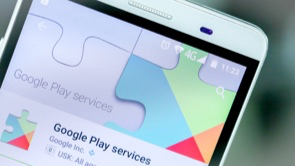Как сжать видео на Mac | 2022

[ad_1]
📱⭐
Вы пользователь Mac и ищете программный инструмент для уменьшения размера видеофайла? Вы все еще не можете найти ответ на вопрос «как сжать видео на Mac?» Затем возьмите свой кофе, откиньтесь на спинку кресла и прочитайте его до конца, потому что мы собираемся обсудить детали того, почему люди хотят знать, как сжимать видео на Mac.
- Часть 1: Причина сжатия видео на Mac
- Часть 2: Основная информация о сжатии видео и видео
- Часть 3: 5 лучших способов сжатия видео на Mac

- Часто задаваемые вопросы о сжатии видео на Mac
- Может ли ручной тормоз работать на версии MacBook 10.8.5?
- Существуют ли программы для преобразования VCD в MP4?
- Как сжать видеофайл для отправки по электронной почте на Mac?
Часть 1: Причина сжатия видео на Mac
Видеофайлы намного больше, чем изображения и аудиофайлы, и эти файлы занимают слишком много места на ПК. Если вы записываете видео с разрешением 1080 HD, это может занять до нескольких ГБ на вашем ПК. Таким образом, основная причина сжатия видео на Mac — освободить дополнительное пространство, зарезервированное для несжатых видеофайлов.
Видеокомпрессоры — это инструменты, которые используются для уменьшения размера видеофайла и освобождения места на компьютере. Иногда вы можете потерять качество видео во время сжатия, но это происходит не всегда.

Еще одной причиной сжатия видео может быть отправка его кому-то другому. Когда вам нужно отправить тяжелое видео, передача видео может занять много времени, иногда часы. В этом случае уменьшение размера видеофайла может увеличить размер видеофайла и ускорить его отправку.
Часть 2: Основная информация о сжатии видео и видео
Прежде чем сжимать видео, вы должны понимать некоторые основные термины и расширения, в которых видеофайл сохраняется на вашем Mac. Возможно, вы сталкивались с некоторыми важными форматами видеофайлов, включая .mp4, .mkv и WebM. Итак, мы здесь, чтобы подробно рассказать обо всех этих форматах файлов, чтобы вы могли лучше понять, что они означают.

1 .MP4
MP4 — это аббревиатура MPEG-4. Этот формат видеофайла также называется контейнерным форматом, который подходит для сохранения цифровых видеороликов, снятых с веб-сайтов, телевизоров высокой четкости, смартфонов и планшетов. Его первая версия была выпущена еще в 2001 году, а следующая версия была выпущена в 2003 году.
Формат видеофайла MP4 также поддерживает кодек H.265, но мы в основном используем кодек H.264. MP4 поддерживает видео, аудио, изображения. Лучшее в нем то, что он поддерживает управление цифровыми правами, что означает, что шифрование контента всегда готово! Кроме того, вам никогда не понадобится лицензия для обмена контентом MP4.
2 .МКВ
.MKV — это сокращение от Матроска Видео, который является видеоформатом с открытым исходным кодом. Вам не нужна никакая лицензия для совместного использования MKV. Это, вероятно, самая важная причина, по которой многие программы для видео широко используют .mkv.
Как и .mp4, .mkv также поддерживает аудио и изображения, кроме видео. Этот формат видеофайлов также поддерживает DRM, что делает его идеальным для обмена зашифрованными медиафайлами.
3 .ВебМ
WebM считается базовой версией MKV. Его ограниченный кодек является основным недостатком этого формата видеофайлов. Он не поддерживает никаких кодеков, кроме VP8 и VP9. Единственное, что вы должны иметь в виду, это то, что все файлы WebM являются MKV, но все файлы MKV не являются WebM. Лучшее в WebM то, что он в основном поддерживается в последних веб-браузерах.
Часть 3: 5 лучших способов сжатия видео на Mac
Теперь пришло время представить некоторые из лучших программ для сжатия видео, которые вы можете использовать для уменьшения размера видеофайла. Мы собрали здесь список всех очень любимых, проверенных и модных видеокомпрессоров, которые могут помочь вам уменьшить размер видеофайла и сэкономить место на Mac. Больше нечего сказать, давайте начнем наше путешествие по сжатию видео!
1 Ручной тормоз
Это одно из лучших и бесплатных программ для сжатия видео на Mac, которое может помочь вам уменьшить размер видеофайла. Лучшее в этом программном обеспечении то, что вы можете легко конвертировать видео с различными кодеками, чтобы сделать их совместимыми с вашим устройством. Это программное обеспечение имеет так много невероятных функций, которые очень легко понять.
Вам не нужны профессиональные навыки редактирования видео, чтобы использовать этот программный инструмент. Он имеет все потрясающие предустановленные форматы, доступные для всех стандартов, таких как PlayStation, Windows, Android, Matroska, YouTube, Apple и Vimeo. Вот список функций, которые предлагает вам программное обеспечение ручного тормоза! Давайте посмотрим, как сжать видео на Mac с помощью программного инструмента Hand Break!

Ниже приведены некоторые простые шаги, которые необходимо выполнить, чтобы уменьшить размер видеофайла с помощью программного инструмента Hand Break.
- Прежде всего, вы должны нажать на «Открытый исходный код» чтобы выбрать видео, которое вы хотите сжать.
- Во-вторых, вы должны выбрать путь, по которому следует сохранить сжатое видео. Вы можете сделать это, нажав на кнопку «Сохранить как» кнопку, а затем нажмите кнопку «К:» выберите путь, по которому вы хотите сохранить отрендеренное видео.
- Теперь вам нужно проверить, установлен ли формат видеофайла «MP4». Если он не установлен на MP4, установите его перед рендерингом видео.
- Убедитесь, что «Оптимизировано для Интернета» выбран.
- Теперь нажмите кнопку «Пуск», чтобы сжать видеофайл.
- Вы увидите, что зеленая кнопка запуска превратится в красную кнопку остановки.
- Когда эта кнопка снова станет зеленой, это означает, что вы готовы к просмотру в выбранной папке.
2 Кодировщик мультимедиа
Еще одним бесплатным программным обеспечением, которое можно использовать для уменьшения размера видео, является Media Encoder. Этот программный инструмент от Adobe используется для предоставления мультимедийного контента для различных платформ, включая веб-сайты и социальные сети.
Это также позволяет вам изменять размер файла, поэтому вы можете легко уменьшить размер видеофайла, изменив формат. Давайте посмотрим, как уменьшить размер файла с помощью Media Encoder.
- Прежде всего, запустите приложение, а затем нажмите на значок «+» значок, чтобы добавить ваше видео для сжатия.
- Теперь вам нужно нажать на H.246, который вы найдете на вкладке «Формат».
- Вы можете выбрать «Исходный код — высокий битрейт» или «Исходный код — средний битрейт» на вкладке предустановок. Этот будет зависеть от степени сжатия вашего видео.
- Теперь вам нужно установить размер и местоположение выходного файла перед рендерингом видео. Затем нажмите на зеленую кнопку воспроизведения, чтобы запустить кодировщик для уменьшения размера файла.



3 Мовави
Еще один интуитивно понятный видеоредактор в списке — Movavi, известный своей простотой, которая делает его зрителем глаз пользователей. Его изысканный пользовательский интерфейс и невероятные функции делают его одним из лучших видеоредакторов.
Мы добавляем этот инструмент в список лучших видеокомпрессоров из-за его невероятных функций сжатия видео. Итак, без дальнейших промедлений, давайте посмотрим, как уменьшить размер видеофайла с помощью Movavi.
- Прежде всего, вам нужно добавить видео, чтобы уменьшить размер видеофайла, нажав на «Добавить медиа» в самом верхнем углу окна.
- Теперь вам нужно выбрать формат видео, в котором вы хотите сжать видео. Вы также можете воспользоваться функцией поиска.
- После этого вы должны определить степень сжатия. Затем вам нужно будет нажать на размер файла в выходной информации. После этого появится диалоговое окно, в котором вам нужно будет переместить ползунок, чтобы настроить размер выходного файла и битрейт.
- Теперь пришло время выбрать выходную папку для сохранения видео, щелкнув значок «Сохранить» кнопка. Затем нажмите на «Конвертировать» кнопку, чтобы начать сжатие.
- После завершения сжатия папка автоматически откроется, и видео будет перед вашими глазами!




4 QuickTime
Давайте расширим список, добавив еще один невероятный инструмент для сжатия видео mp4 и экономии места на Mac. Этот видеокомпрессор имеет так много отличных опций для уменьшения размера файла без потери качества видео.

Этот видеоредактор вошел в список лучших видеокомпрессоров благодаря своим невероятным функциям, и уменьшение размера видеофайла является одним из них! Итак, без лишних слов, давайте узнаем, как уменьшить размер видео с помощью QuickTime!
- Прежде всего, запустите приложение, а затем выберите и откройте видео, которое вы хотите сжать, перейдя в «Файл» вариант, а затем нажмите на «Открыть файл».
- Затем нажмите на «Файл» меню и нажмите «Экспортировать как». Там вы должны выбрать формат видео, которое вы хотите сжать.
- После выбора типа файла начнется рендеринг вашего видео.
5 Вырез
Shotcut — один из самых популярных видеоредакторов, который также занимает высокие позиции в списке лучших инструментов для уменьшения размера файлов. Этот инструмент имеет так много отличных опций, включая уменьшение видеофайлов, для которых он стал одним из ведущих инструментов на рынке.

Лучшее в этом приложении то, что вы не потеряете качество видео при сжатии видеофайла. Разве это не невероятно! Итак, без дальнейших задержек, давайте посмотрим, как уменьшить размер видеофайла с помощью Shotcut.
- Прежде всего, загрузите и установите приложение Shotcut на свой MacBook или ПК.
- Запустите приложение, а затем нажмите кнопку «Открыть файл» кнопку, чтобы выбрать видео для сжатия.
- Затем нажмите на «Экспорт» кнопка изменить формат на mp4. А затем нажмите на «Экспорт файла» вариант.
- Выберите путь, по которому вы хотите сохранить сжатый файл.
- Дождитесь завершения сжатия, пока на экране не появится надпись «Сделанный.»
- Закройте программу и проверьте отрендеренный файл!
Часто задаваемые вопросы о сжатии видео на Mac
1 Может ли ручной тормоз работать на версии MacBook 10.8.5?
Последняя версия Handbrake — 1.3.3, она доступна для Mac 10.11 и более поздних версий. Вы также можете скачать эту версию для Windows 7, 8.1 и 10; На рынке также доступны версии программного обеспечения ручного тормоза для Linux и командной строки.
2 Существуют ли программы для преобразования VCD в MP4?
Рынок изобилует множеством программ для сжатия видео, которые также позволяют конвертировать VCD в MP4. Не только это, но и эти эффективные инструменты могут также извлекать звук из видео. Вы можете легко использовать эти программные инструменты для преобразования любого видеоформата, включая AVI, MOV, MP4, WMV и даже видео с разрешением HD 4K.
3 Как сжать видеофайл для отправки по электронной почте на Mac?
Создание zip-файла — это самый простой и быстрый способ сжатия видеофайла для отправки по электронной почте на Mac. Все, что вам нужно, это установить инструмент для архивирования на ваше устройство, и все готово!
Последние слова
Теперь вы лучше знаете, как сжать видео для электронной почты и как уменьшить размер видео с помощью различных видеокомпрессоров. Некоторые онлайн-компрессоры видео также доступны на рынке, но мы поделились списком лучших видеокомпрессоров для сжатия видеофайлов. Так чего же вы ждете тогда? Получите ваш фаворит прямо сейчас и опередите игру!
[ad_2]
Заключение
В данной статье мы узнали Как сжать видео на Mac | 2022
.Пожалуйста оцените данную статью и оставьте комментарий ниже, ели у вас остались вопросы или пожелания.